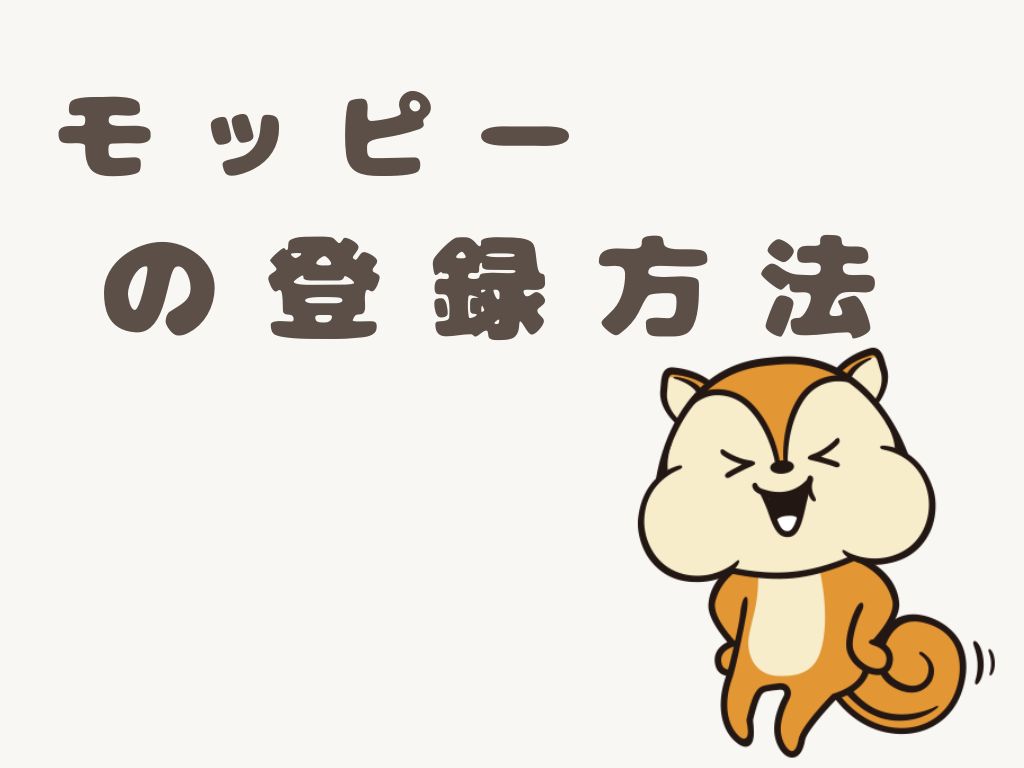モッピーの登録方法

モッピーの登録方法を画像付きでご紹介していきます
登録はスマホ・パソコンどちらからでも登録することができます

さっそく登録画面へ進みたい方はこちらから
それでは登録方法をみていきましょう!
登録方法
登録の流れをステップごとみていくよ!
ステップ
- メールアドレスの入力
- メールアドレスの確認
- 登録情報の入力
- 内容確認
- 登録完了
step
1メールアドレスの入力
モッピーのサイトへ移動し、「無料会員登録」ボタンをクリック
すると…
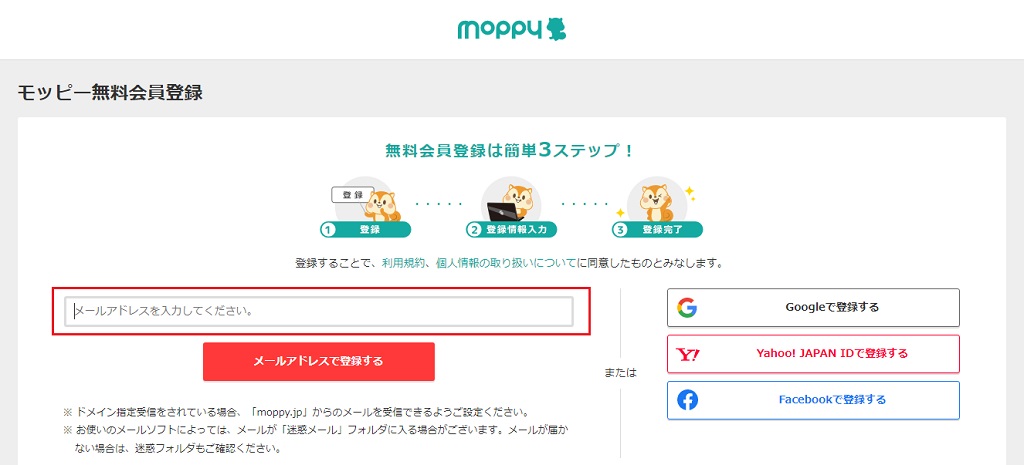
↑ このような画面に切替わるので、ここにメールアドレスを入力し「メールアドレスで登録する」ボタンをクリック
step
2メールアドレスの確認
入力したメールアドレス宛にこちらのメールが送られてきます ↓
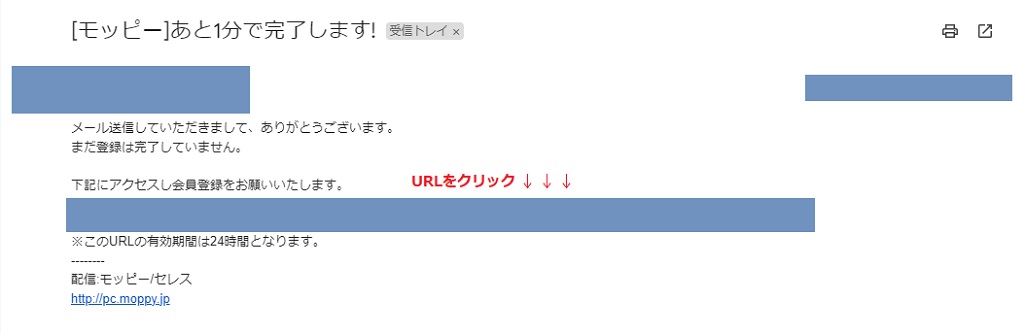
「URLをクリック」をクリックすると、「登録情報入力」画面に切り替わります
step
3登録情報の入力
新規登録画面
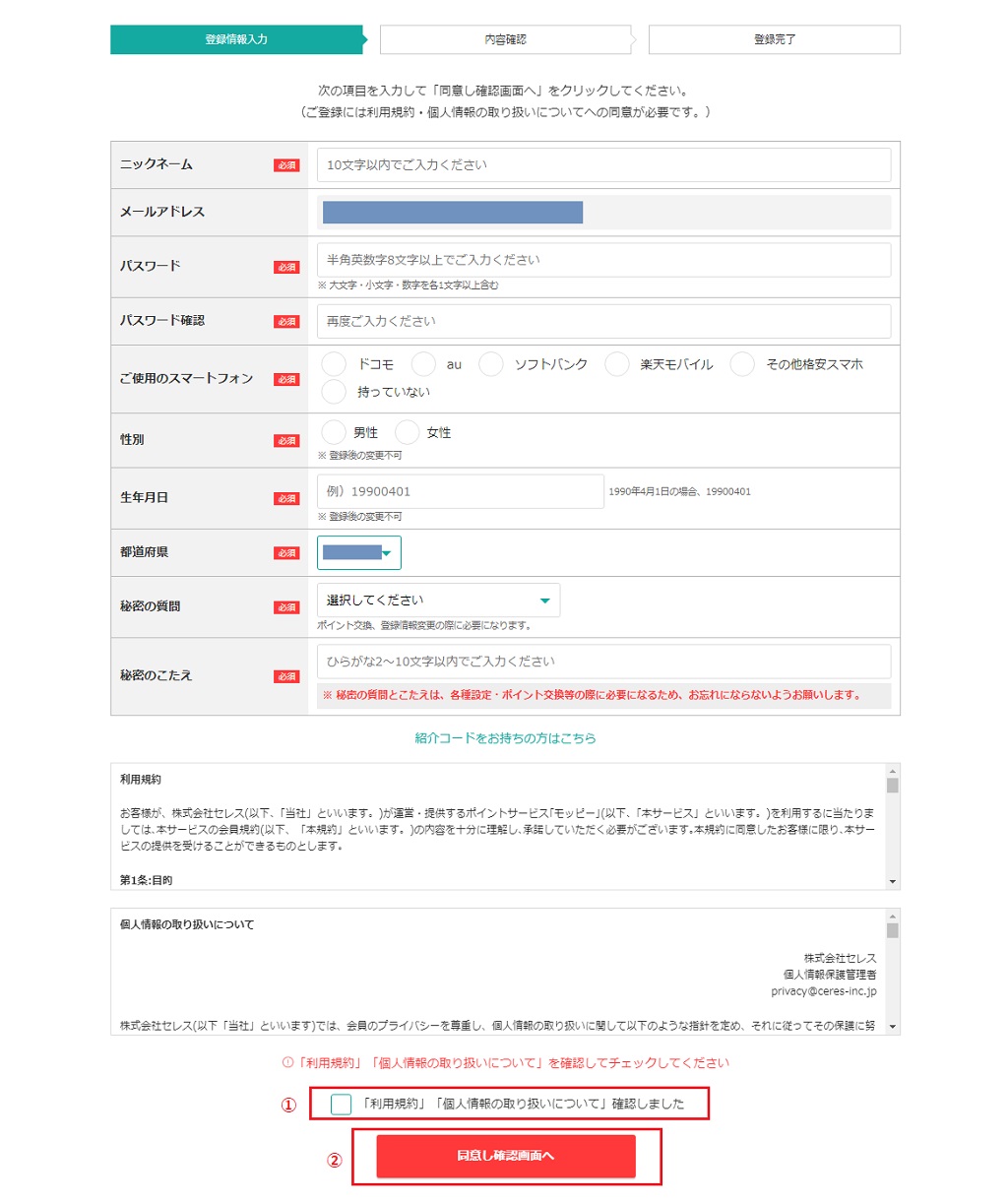
ここに必要な項目に情報を入力し、「利用規約」と「個人情報の取り扱いについて」を確認・チェックを入れたら「同意して確認画面へ」ボタンをクリック
ちなみに必須項目はこちらの内容になります ↓
必須項目
- ニックネーム
- パスワード
- パスワード確認
- ご利用のスマートフォン
- 性別
- 生年月日
- 都道府県
- 秘密の質問
- 秘密のこたえ
- 利用規約の同意
step
4内容確認
次にとなりの「内容確認」に画面がうつります
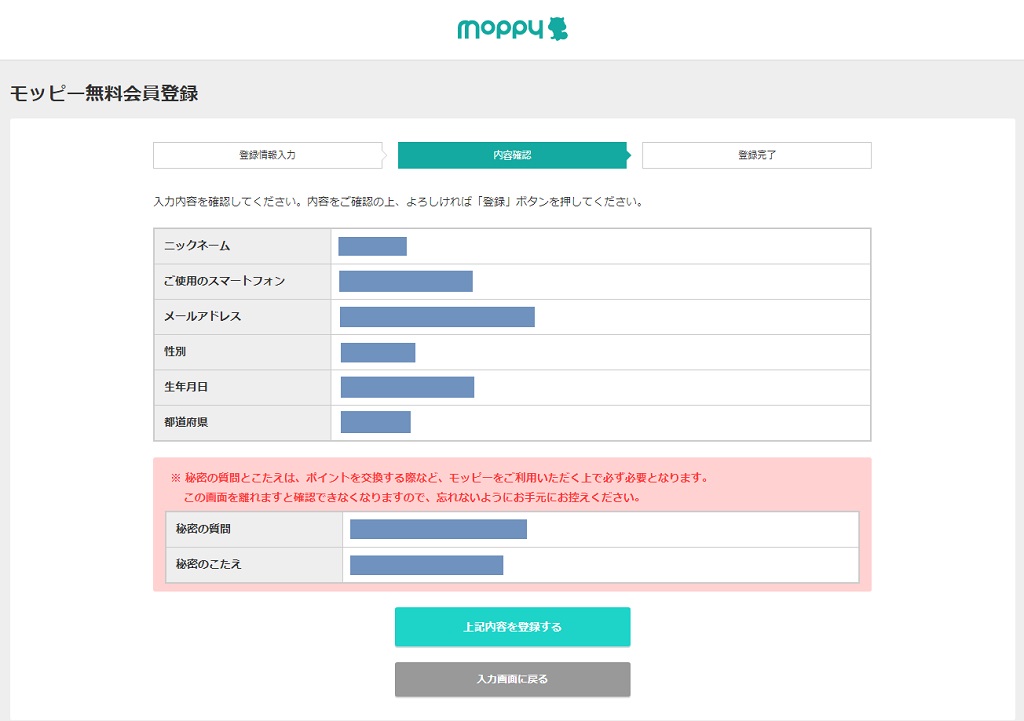
入力した内容を再度確認し、「秘密の質問」と「秘密のこたえ」を入力します
秘密の質問は一覧の中から選択し、そのこたえをひらがなで入力します
注意
ポイントの交換申請、登録情報の変更、パスワードを忘れたときなどに必要になります!

入力した内容で間違いがなければ「上記内容を登録する」ボタンをクリック
step
5登録完了
これでモッピーの登録は完了です!
完了するとこのようなメールが届きます ↓
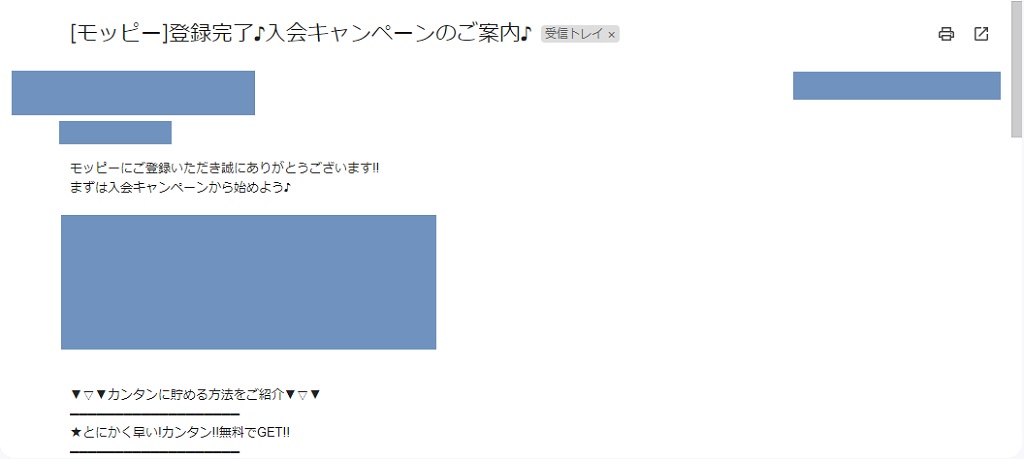
以上でモッピーの登録方法の説明はおわりです。

こちらから登録画面に進みます ↓